Debitoru pasūtījumi pārdošanas punktā (POS)
Šajā rakstā ir sniegta informācija par to, kā izveidot un pārvaldīt debitoru pasūtījumus Microsoft Dynamics 365 Commerce pārdošanas punktā (POS). Debitoru pasūtījumus var izmantot, lai notvertu tos pārdošanas gadījumus, kad pircēji vēlas saņemt preces vēlākā datumā, saņemt preces no citas atrašanās vietas vai arī, lai preces tiktu nosūtītas viņiem.
Universālā kanāla tirdzniecības pasaulē daudzi mazumtirgotāji nodrošina iespēju izmantot debitoru pasūtījumus jeb īpašos pasūtījumus, lai izpildītu dažādas preču un izpildes prasības. Tālāk uzskaitīti daži tipiski scenāriji.
- Debitors vēlas, lai preces tiek piegādātas uz konkrētu adresi konkrētā datumā.
- Debitors preces vēlas saņemt tādā veikalā vai atrašanās vietā, kas atšķiras no veikala vai atrašanās vietas, kur debitors šīs preces iegādājās.
- Debitors krātuvē vēlas pasūtīt preces šodien un paņemt tās no tās pašas krātuves vēlākā datumā.
Mazumtirgotāji debitoru pasūtījumus var izmantot ar mērķi mazināt pārdošanas zudumus, kurus pretējā gadījumā izraisītu krājumu deficīts, jo preces var piegādāt vai izdot dažādos laikos vai vietās.
Iestatīt debitoru pasūtījumus
Pirms mēģināt punktā POS izmantot debitora pasūtījumu funkcionalitāti, pārliecinieties, ka esat paveicis visas nepieciešamās konfigurācijas programmā Commerce Headquarters.
Piegādes veidu konfigurēšana
Lai lietotu debitoru pasūtījumus, ir jākonfigurē piegādes veidi, ko var izmantot krātuves kanāls. Jums ir jādefinē vismaz viens piegādes veids, kas jāizmanto, kad pasūtījuma rindas tiek nosūtītas debitoram no veikala. Jums ir arī jādefinē vismaz viens saņemšanas piegādes veids, kas jāizmanto, kad pasūtījuma rindas tiek saņemtas no veikala. Piegādes veidi ir definēti programmas Headquarters lapā Piegādes veidi . Papildinformāciju par to, kā iestatīt Commerce kanālu piegādes veidus, skatiet rakstā Piegādes veidu definēšana.
Izpildes grupu iestatīšana
Dažas krātuves vai noliktavas var nespēt izpildīt debitoru pasūtījumus. Konfigurējot izpildes grupas, organizācija var norādīt, kuras krātuves un noliktavas tiek rādītas kā opcijas lietotājiem, kas izveido debitoru pasūtījumus POS punktā. Izpildes grupas ir konfigurētas lapā Izpildes grupas. Organizācijas var izveidot tik daudz izpildes grupu, cik nepieciešams. Kad izpildes grupa ir definēta, saistiet to ar krātuvi, atlasot Izpildes grupu piešķire cilnē Iestatīt, kas atrodas lapas Krātuves darbības rūtī.
Commerce versijā 10.0.12 un vēlākā versijā, organizācijas var noteikt, vai noliktavas vai noliktavas un krātuves kombinācijas, kas definētas izpildes grupās, var tikt izmantotas nosūtīšanai, saņemšanai vai gan piegādei, gan saņemšanai. Šī funkcionalitāte ļauj uzņēmumam piešķirt papildu elastību, nosakot, kuras noliktavas var atlasīt, izveidojot debitora pasūtījumus krājumiem nosūtīšanai pret to, kuri veikali var tikt atlasīti, izveidojot debitora pasūtījumu krājumiem savākšanai. Lai izmantotu šīs konfigurācijas opcijas, ieslēdziet līdzekli Spēja noteikt atrašanās vietas kā "nosūtīšana" vai "saņemšana", kas ir iespējotas izpildes grupās . Ja noliktava, kas saistīta ar izpildes grupu, nav veikals, to var konfigurēt tikai kā piegādes vietu. To nevar izmantot, ja saņemšanas pasūtījumi tiek konfigurēti POS punktā.
Kanāla iestatījumu konfigurēšana
Strādājot ar klientu pasūtījumiem POS punktā, ir jāapsver daži krātuves kanāla iestatījumi. Šie iestatījumi ir pieejami programmas Headquarters lapā Krātuves.
- Noliktava — šis lauks norāda noliktavu, kas tiek izmantota, samazinot krājumus skaidrai naudai un pārvadāšanai, kā arī debitoru savākšanas pasūtījumiem, kas saistīti ar šo veikalu. Saskaņā ar labāko praksi Microsoft iesaka izmantot unikālas noliktavas katram veikala kanālam, lai novērstu konfliktējošas biznesa loģikas problēmas veikalos.
- Nosūtīšanas noliktava — šis lauks norāda noliktavu, kas tiek izmantota, samazinot krājumus debitoru pasūtījumiem, kuri jānosūta no atlasītā veikala. Ja jūsu vidē ir iespējots līdzeklis Izpildes grupā aktivizētā iespēja norādīt atrašanās vietas kā "Nosūtīšana" vai "Izdošana", POS lietotāji var izvēlēties konkrētu noliktavu, no kuras sūtīt programmā POS, nevis izvēlēties veikalu, no kura sūtīt. Tādēļ, kad šī funkcija ir aktivizēta, nosūtīšanas noliktava vairs netiek izmantota, jo lietotājs izvēlas konkrētu noliktavu, no kuras nosūtīt pasūtījumu, kad pasūtījums ir izveidots.
- Izpildes grupas piešķire — atlasiet šo pogu ( darbību rūts cilnē Iestatīšana ), lai saistītu izpildes grupas, uz kurām ir atsauce un kurās, veidojot debitoru pasūtījumus POS, tiek rādītas saņemšanas vietu vai sūtījumu izcelsmes opcijas.
- Izmantot galamērķa nodokli — šī opcija norāda, vai piegādes adrese tiek izmantota, lai noteiktu nodokļu grupu, kas tiek lietota pasūtījuma rindām, kuras tiek nosūtītas uz debitora adresi.
- Izmantot debitora nodokli — šī opcija norāda, vai nodokļu grupa, kas ir definēta debitora piegādes adresei, tiek izmantota, lai apliktu ar nodokli debitoru pasūtījumus, kas izveidoti POS nosūtīšanai uz debitora mājām.
Iestatīt debitora pasūtījuma parametrus
Pirms jūs mēģināt izveidot debitoru pasūtījumus POS punktā, ir jākonfigurē atbilstošie parametri programmā Headquarters. Šos parametrus var atrast cilnē Debitoru pasūtījumi lapā Commerce parametri .
Noklusējuma pasūtījuma tips — šis mantotais rekvizīts netiek atbalstīts.
Noklusējuma depozīta procentuālā daļa — norādiet procentuālo daļu no pasūtījuma kopējās summas, kas debitoram ir jāmaksā kā depozīts, pirms pasūtījumu var apstiprināt. Atkarībā no viņu privilēģijām, krātuves saistītie dalībnieki, iespējams, var pārlabot summu, izmantojot darbību Depozīta pārlabošana POS punktā, ja šī darbība ir konfigurēta darījuma ekrāna izkārtojumam.
Piezīme
Depozīta procentuālais iestatījums tiek ignorēts, ja klienta pasūtījumam tiek pievienots uzņēmums-uzņēmumam (B2B) tipa klients, kas pieder klientu hierarhijai. Šādiem klientiem noklusējuma depozīta procentuālā vērtība vienmēr ir iestatīta uz nulli, bet kasieris var ignorēt depozīta procentus, izmantojot operāciju Depozīta ignorēšana.
Saņemšanas piegādes veids — norādiet piegādes veidu, kas jālieto pārdošanas pasūtījuma rindām, kuras ir konfigurētas savākšanai POS.
Piegādes veids — norādiet piegādes veidu, kas jāpiemēro pārdošanas pasūtījuma rindām, kuras tiek uzskatītas par izpildes pasūtījuma rindām, kad tiek izveidots jaukts grozs, kur dažas rindas tiek paņemtas vai nosūtītas, bet citas rindas debitors veic nekavējoties.
Atcelšanas maksas procentuālā daļa — ja maksa ir jāpiemēro, kad debitora pasūtījums tiek atcelts, norādiet šīs maksas summu.
Atcelšanas maksas kods — norādiet debitoru parādu maksas kodu, kas jāizmanto, kad atcelšanas maksa tiek piemērota atceltiem debitoru pasūtījumiem, izmantojot POS. Maksas kods definē atcelšanas maksas finanšu grāmatošanas loģiku.
Piezīme
Ja nav iespējotas papildu automātiskās maksas funkcijas, ieteicams izveidot īpašu maksas kodu atcelšanas izmaksām, nevis atkārtoti izmantot piegādes maksas kodu, jo tas var izraisīt neparedzētu darbību, sistēmai atlasot PVN grupu maksai. Ieteicams arī izvēlēties atcelšanas maksas koda nosaukumu un aprakstu, kas kasieriem skaidri parāda, ka atcelšanas maksas kods ir jāizmanto tikai atcelšanai.
Piegādes maksas kods — ja opcijai Izmantot papildu automātiskās maksas ir iestatīts iestatījums Jā, šis parametra iestatījums nav spēkā. Ja šī opcija ir iestatīta uz Nē, lietotājiem tiek piedāvāts manuāli ievadīt piegādes maksu, kad tie izveido debitoru pasūtījumus POS punktā. Izmantojiet šo parametru, lai kartētu debitoru parādu maksas kodu, kas tiks lietots pasūtījumiem, kad lietotāji ievada piegādes maksu. Maksas kods definē piegādes maksas finanšu grāmatošanas loģiku.
Izmantot papildu automātiskās maksas — iestatiet šai opcijai vienumu Jā , lai izmantotu sistēmas aprēķinātās automātiskās maksas, kad debitoru pasūtījumi tiek izveidoti POS. Šīs automātiskās maksas var izmantot, lai aprēķinātu piegādes maksas vai citus pasūtījuma vai krājuma specifiskās izmaksas. Papildinformāciju par to, kā iestatīt un lietot papildu automātiskās izmaksas, skatiet Universālā kanāla uzlabotās automātiskās maksas.
Atjaunināt transakcijas ekrāna izkārtojumus POS punktā
Pārliecinieties, ka POS punktā ekrāna izkārtojums ir konfigurēts tā, lai atbalstītu debitoru pasūtījumu izveidi un pārvaldību, un ka visas nepieciešamās POS operācijas ir konfigurētas. Piedāvājam dažas POS operācijas, kas ir ieteicamas, lai pareizi atbalstītu klientu pasūtījumu izveidi un pārvaldību:
- Nosūtīt visas preces — šī operācija tiek izmantota, lai norādītu, ka visas transakciju groza rindas tiek nosūtītas uz galamērķi.
- Nosūtīt atlasītās preces — šī operācija tiek izmantota, lai norādītu, ka atlasītās rindas transakciju grozā tiek nosūtītas uz galamērķi.
- Paņemt visas preces — šī darbība tiek izmantota, lai norādītu, ka visas transakciju groza rindas tiks saņemtas no atlasītās veikala atrašanās vietas.
- Paņemt atlasītās preces — šī darbība tiek izmantota, lai norādītu, ka atlasītās rindas transakciju grozā tiks saņemtas no atlasītās veikala atrašanās vietas.
- Veikt visas preces — šī darbība tiek izmantota, lai norādītu, ka tiek veiktas visas rindas transakciju grozā. Ja šī operācija tiek izmantota POS, debitora pasūtījums tiek pārvērsts par skaidras naudas un pārneses transakciju.
- Veikt atlasītās preces — šī darbība tiek izmantota, lai norādītu, ka atlasītās rindas transakciju grozā veic debitors pirkuma brīdī. Šī operācija ir noderīga tikai hibrīda pasūtījuma scenārijā.
- Atsaukt pasūtījumu — šī operācija tiek izmantota, lai meklētu un izgūtu debitoru pasūtījumus, lai POS lietotāji pēc nepieciešamības varētu rediģēt, atcelt vai veikt ar izpildi saistītas darbības.
- Piegādes veida maiņa — šo darbību var izmantot, lai ātri mainītu piegādes veidu rindām, kas jau ir konfigurētas nosūtīšanai, neprasot, lai lietotāji vēlreiz izietu cauri plūsmai "nosūtīt visus produktus" vai "nosūtīt atlasītos produktus".
- Depozīta ignorēšana — šo darbību var izmantot, lai mainītu depozīta summu, ko debitors maksā par atlasīto debitora pasūtījumu.
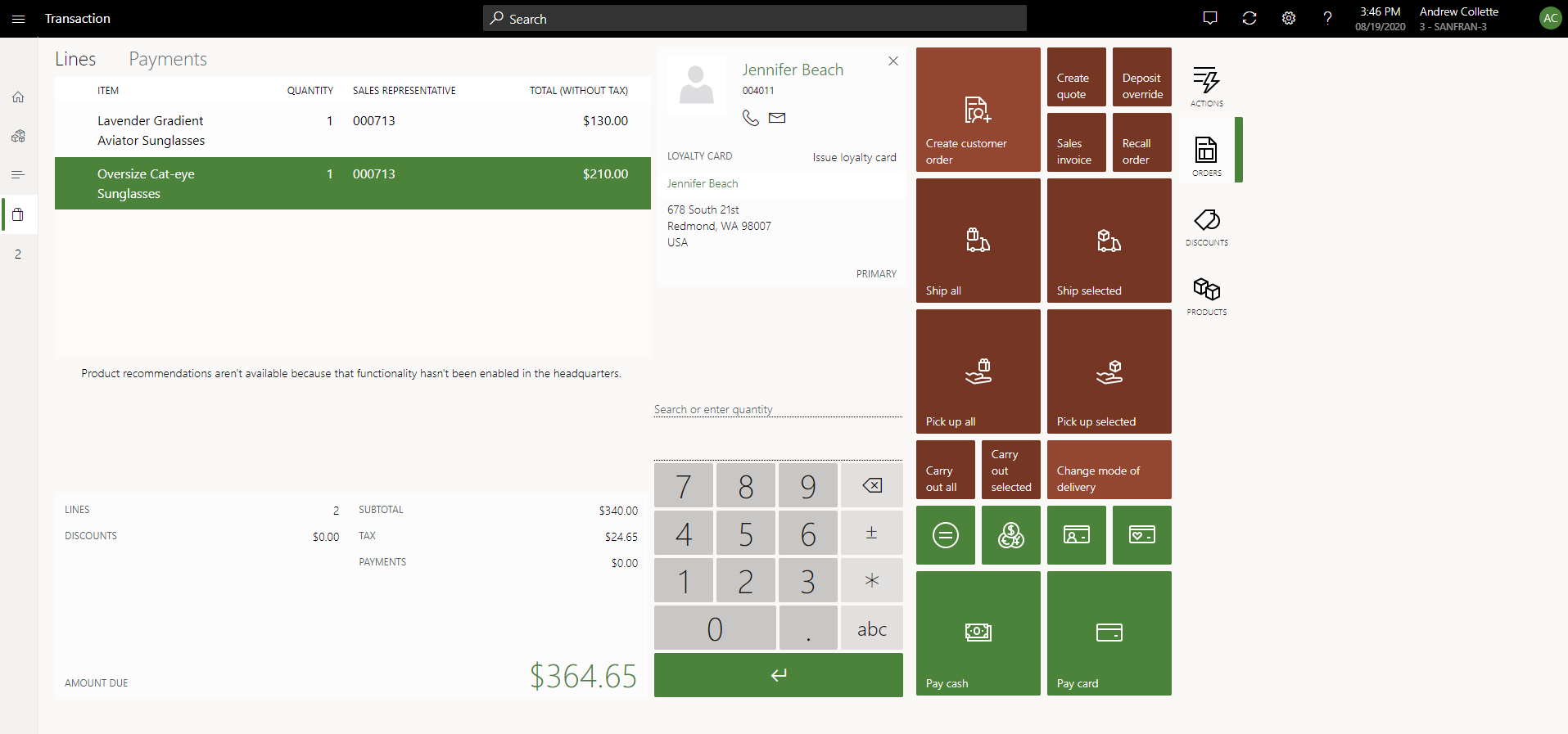
Darbs ar debitoru pasūtījumiem POS punktā
Piezīme
Ieņēmumu atpazīšanas funkcionalitāte pašlaik netiek atbalstīta izmantošanai Commerce kanālos (e-komercija, POS, zvanu centrs). Krājumus, kas ir konfigurēti ar ieņēmumu atpazīšanu, nedrīkst pievienot pasūtījumiem, kas izveidoti Commerce kanālos.
Izveidot debitora pasūtījumu precēm, kas tiks nosūtītas debitoram
Lai izveidotu debitora pasūtījumu precēm, kas tiks nosūtītas debitoram, veiciet tālāk norādītās darbības.
- POS transakciju ekrānā pievienojiet debitoru transakcijai.
- Pievienojiet grozam preces.
- Atlasiet Nosūtīt atlasīto vai Nosūtīt visu , lai nosūtītu preces uz adresi debitora kontā.
- Izvēlieties opciju, lai izveidotu debitora pasūtījumu.
- Apstipriniet vai mainiet "nosūtīt no" atrašanās vietu, apstipriniet vai mainiet piegādes adresi un atlasiet piegādes metodi.
- Ievadiet debitora vēlamo pasūtījuma nosūtīšanas datumu.
- Izmantojiet maksājuma funkcijas, lai samaksātu par visām apmaksājamajām summām, vai izmantojiet operāciju Depozīta pārlabošana , lai mainītu maksājamās summas un pēc tam pielietotu maksājumu.
- Ja pilna pasūtījuma kopsumma netika apmaksāta, ievadiet kredītkarti, no kuras tiks iekasēts atlikums, kurai pasūtījums ir jāizpilda, kad rēķins ir izrakstīts.
Izveidot debitora pasūtījumu precēm, ko saņems debitors
Lai izveidotu debitora pasūtījumu precēm, kas tiks piegādātas debitoram, veiciet tālāk norādītās darbības.
- POS transakciju ekrānā pievienojiet debitoru transakcijai.
- Pievienojiet grozam preces.
- Atlasiet opciju Saņemt atlasīto vai Saņemt visu , lai sāktu pasūtījuma saņemšanas konfigurāciju.
- Atlasiet krātves atrašanās vietu, kur debitors saņems atlasītās preces.
- Atlasiet datumu, kad krājums tiks saņemts.
- Izmantojiet maksājuma funkcijas, lai samaksātu par visām apmaksājamajām summām, vai izmantojiet operāciju Depozīta pārlabošana , lai mainītu maksājamās summas un pēc tam pielietotu maksājumu.
- Ja visa pasūtījuma summa netika apmaksāta, atlasiet, vai debitors nodrošina maksājumu vēlāk (saņemšanas brīdī), vai arī kredītkarte ir tokenizēta tagad un izmantota un tverta saņemšanas brīdī.
Rediģēt esošu debitora pasūtījumu
Mazumtirdzniecības pasūtījumus, kas ir izveidoti tiešsaistes vai krātuves kanālā, pēc nepieciešamības var atsaukt un rediģēt, izmantojot POS punktu.
Svarīgi
Ne visus mazumtirdzniecības pasūtījumus var rediģēt, izmantojot POS programmu. Zvanu centra kanālā izveidotos pasūtījumus nevar rediģēt, izmantojot POS punktu, ja iestatījums Iespējot pasūtījuma pabeigšanu ir ieslēgts zvanu centra kanālam. Lai nodrošinātu pareizu maksājuma apstrādi, pasūtījumus, kas radās zvanu centra kanālā un kas izmanto iespējošanas pasūtījuma pabeigšanas funkcionalitāti, ir jārediģē, izmantojot zvanu centra programmu programmā Headquarters.
Piezīme
Microsoft iesaka POS nerediģēt pasūtījumus un piedāvājumus, ko izveidoja sistēmas Headquarters lietotājs, kas nav zvanu centrs. Šie pasūtījumi un piedāvājumi neizmanto Commerce cenu noteikšanas programmu, tādēļ, ja tie tiek rediģēti sistēmā POS, Commerce pricing engine tiem atkārtoti noteiks cenu.
Versijā 10.0.17 un jaunākās versijās lietotāji var rediģēt atbilstošos pasūtījumus, izmantojot POS programmu, pat ja pasūtījums ir daļēji izpildīts. Tomēr pasūtījumus, kas ir pilnībā iekļauti rēķinā, joprojām nevar rediģēt, izmantojot POS punktu. Lai iespējotu šo iespēju, ieslēdziet līdzekli Rediģēt daļēji izpildītos pasūtījumus Pārdošanas punktā darbvietā Līdzekļu pārvaldība . Ja šī funkcija nav iespējota vai ja izmantojat versiju 10.0.16 vai vecāku versiju, POS programmas lietotāji varēs rediģēt debitoru pasūtījumus tikai tad, ja pasūtījums ir atvērts pilnībā. Ja šī funkcija ir aktivizēta, varat ierobežot veikalus, kuros var rediģēt daļēji izpildītus pasūtījumus. Opciju atspējot šo iespēju noteiktiem veikaliem var konfigurēt, izmantojot Funkcijas profilu sadaļā Vispārīgi.
- Atlasiet Atsaukt pasūtījumu.
- Izmantojiet Meklēt , lai ievadītu filtrus, lai atrastu pasūtījumu, un pēc tam atlasiet Pielietot.
- Atlasiet pasūtījumu rezultātu sarakstā un pēc tam atlasiet Rediģēt. Ja poga Rediģēt nav pieejama, pasūtījums atrodas stāvoklī, kurā to nevar rediģēt.
- No transakciju groza veiciet nepieciešamās izmaiņas debitora pasūtījumā. Dažas izmaiņas var būt aizliegtas rediģēšanas laikā.
- Pabeidziet rediģēšanas procesu, atlasot maksājuma operāciju.
- Lai izietu no rediģēšanas procesa, nesaglabājot izmaiņas, varat izmantot operāciju Anulēt transakcijas .
Cenu noteikšanas ietekme, kad pasūtījumi tiek rediģēti
Kad pasūtījumi tiek izvietoti POS vai Commerce e-commerce vietnē, debitori piekrīt summai. Šī summa ietver cenu, un tā var ietvert arī atlaidi. Debitoram, kurš veic pasūtījumu un pēc tam vēlāk sazinās ar zvanu centru, lai mainītu šo pasūtījumu (piemēram, lai pievienotu citu vienumu), ir īpašas cerības attiecībā uz atlaižu piemērošanu. Pat ja esošo pasūtījuma rindu akciju derīguma termiņš ir beidzies, debitors sagaida, ka atlaides, kas sākotnēji tika lietotas šīm rindām, paliks spēkā. Tomēr, ja atlaide bija spēkā, kad pasūtījums sākotnēji tika veikts, bet atlaide ir pagājusi kopš šī laika, debitors plānos jauno atlaidi piemērot mainītam pasūtījumam. Pretējā gadījumā debitors var tikko atcelt esošo pasūtījumu un pēc tam izveidot jaunu pasūtījumu, kur tiek piemērota jaunā atlaide. Kā redzams šajā scenārijā, ir jāsaglabā cenas un atlaides, kurām debitori ir piekrituši. Tajā pašā laikā POS un zvanu centra lietotājiem jābūt elastīgumam, lai pārrēķinātu pārdošanas pasūtījuma rindu cenas un atlaides pēc vajadzības.
Kad pasūtījumi tiek atsaukti un rediģēti POS, esošo pasūtījumu rindu cenas un atlaides tiek uzskatītas par "bloķētām". Citiem vārdiem sakot, tie nemainās pat tad, ja tiek atceltas vai mainītas dažas pasūtījuma rindas vai tiek pievienotas jaunas pasūtījuma rindas. Lai mainītu esošo pārdošanas rindu cenas un atlaides, POS lietotājam ir jāatlasa Pārrēķināt. Pēc tam cenu bloķēšana tiek noņemta no esošajām pasūtījuma rindām. Tomēr pirms Commerce versijas 10.0.21 izlaišanas šī iespēja nebija pieejama zvanu centrā. Tā vietā jebkuras izmaiņas pasūtījuma rindās izraisīja cenu un atlaižu pārrēķinu.
Commerce versijā 10.0.21 ir pieejama jauna funkcija ar nosaukumu Novērst neapdomātu cenu aprēķinu komercpasūtījumiem, kas ir pieejama Līdzekļu pārvaldības darbvietā. Šī funkcija pēc noklusējuma ir ieslēgta. Ja programma ir ieslēgta, visiem e-komercijas pasūtījumiem ir pieejams jauns rekvizītus ar Bloķētu cenu. Kad pasūtījuma tveršana ir pabeigta pasūtījumiem, kas tiek izvietoti no jebkura kanāla, šis rekvizīts tiek automātiski iespējots (tas ir, izvēles rūtiņa tiek atzīmēta) visām pasūtījuma rindām. Pēc tam Commerce cenu noteikšanas programma izslēdz šīs pasūtījuma rindas no visiem cenu un atlaižu aprēķiniem. Tāpēc, ja pasūtījums tiek labots, pasūtījuma rindas pēc noklusējuma tiks izslēgtas no cenu noteikšanas un atlaides aprēķina. Tomēr zvanu centra lietotāji var atspējot rekvizītu (t.i., notīrīt izvēles rūtiņu) jebkurai pasūtījuma rindai un pēc tam atlasīt Pārrēķināt, lai ietvertu esošās pasūtījuma rindas cenu noteikšanas aprēķinos.
Pat ja manuālā atlaide tiek piemērota esošai pārdošanas rindai, zvanu centra lietotājiem ir jāatspējo pārdošanas rindas rekvizīts Cena ir bloķēta pirms manuālas atlaides lietošanas.
Zvanu centra lietotāji var arī atspējot pasūtījuma rindām lielapjoma rekvizītu Cenas bloķēšana, cilnes Pārdošana Pasūtījuma lapas darbības rūts cilnē Aprēķināt grupu Noņemt cenu bloķēšanu. Šajā gadījumā cenu slēgs tiek noņemts no visām pasūtījuma rindām, izņemot rindas, kuras nav rediģējamas (t.i., rindas ar statusu Daļēji izrakstīts rēķins vai Izrakstīts rēķins). Pēc tam pēc tam, kad pasūtījuma izmaiņas ir pabeigtas un iesniegtas, cenas slēgs tiek atkārtoti iesniegts visām pasūtījuma rindām.
Svarīgi
Ja ir ieslēgta funkcija Novērst nenovērtēto cenu aprēķinu komercpasūtījumiem, cenu noteikšanas darbplūsmās tirdzniecības līguma novērtējuma iestatījumi tiks ignorēti. Citiem vārdiem sakot, tirdzniecības līguma novērtēšanas dialoglodziņi nerādīs ar Cenu saistīto sadaļu. Šī darbība notiek tāpēc, ka gan tirdzniecības līguma novērtēšanas iestatījumam, gan cenu bloķēšanas funkcijai ir līdzīgs nolūks: novērst nepaplašinītas cenu izmaiņas. Tomēr tirdzniecības līgumu novērtēšanā lietotāja pieredze nav pietiekami liela apjoma pasūtījumiem, kur lietotājiem ir jāatlasa viena vai vairākas pasūtījuma rindas atkārtotai izpildei.
Piezīme
Rekvizītu Cena bloķēta var atspējot vienai vai vairākām atlasītajām rindām tikai tad, ja tiek izmantots Zvanu centra modulis. POS darbība paliek nemainīga. Citiem vārdiem sakot, POS lietotājs nevar atbloķēt atlasītās pasūtījuma rindas cenas. Tomēr viņi var atlasīt Pārrēķināt, lai noņemtu cenas bloķēšanu no visām esošajām pasūtījuma rindām.
Debitora pasūtījuma atcelšana
Lai atceltu debitora pasūtījumu, veiciet šādas darbības.
- Atlasiet Atsaukt pasūtījumu.
- Izmantojiet Meklēt , lai ievadītu filtrus, lai atrastu pasūtījumu, un pēc tam atlasiet Pielietot.
- Atlasiet pasūtījumu rezultātu sarakstā un pēc tam atlasiet Atcelt. Ja poga Atcelt nav pieejama, pasūtījums atrodas stāvoklī, kurā to vairs nevar atcelt.
- Ja anulēšanas izmaksas ir konfigurētas, apstipriniet tās. Ja nepieciešams, atcelšanas maksu varat koriģēt pirms tās apstiprināšanas.
- No transakciju groza pabeidziet atcelšanas procesu, atlasot maksājuma operāciju. Ja apmaksātie depozīti pārsniedz atcelšanas maksu, var būt jāmaksā kompensācijas maksājumi.
- Lai izietu no atcelšanas procesa, nesaglabājot izmaiņas, varat izmantot operāciju Anulēt transakcijas .
Commerce versijās, kas vecākas par 10.0.36, ja pasūtījums ir daļēji atcelts un tas tiek atsaukts POS rediģēšanai, atceltās pasūtījuma rindas tiek parādītas arī darījumā un izdrukātas uz rediģētā pasūtījuma kvīts. Izmantojot Commerce versiju 10.0.36 un jaunāku versiju, atceltās rindas tiek paslēptas no POS un netiek uzdrukātas kvītī. Šo funkcionalitāti kontrolē līdzeklis Paslēpt atceltās pasūtījuma rindas no POS, kas pēc noklusējuma ir iespējots līdzekļu pārvaldības darbvietā, sākot ar versiju 10.0.36. Ja nepieciešams, funkciju var atspējot.
Debitora pasūtījuma piegādes vai saņemšanas pabeigšana no POS punkta
Pēc pasūtījuma izveides krājumi tiks saņemti no krātuves atrašanās vietas vai nosūtīti, atkarībā no pasūtījuma konfigurācijas. Plašāku informāciju par šo procesu skatiet krātuves pasūtījuma izpildes dokumentācijā.
Asinhrona transakciju plūsma debitoru pasūtījumiem
Debitoru pasūtījumus POS punktā var izveidot gan sinhronajā režīmā, gan asinhronajā režīmā.
Svarīgi
Microsoft iesaka izmantot asinhrono pasūtījumu izveides režīmu, jo tas ir daudz efektīvāks par sinhrono pasūtījumu izveides režīmu un nodrošina labāku lietotāja pieredzi.
Iespējot debitoru pasūtījumu izveidošanu asinhronajā režīmā
Lai iespējotu klientu pasūtījumu izveidi asinhronā režīmā, veiciet šīs darbības.
Programmā Headquarters dodieties uz Retail un Commerce > Kanāla iestatīšana > Tiešsaistes veikala iestatīšana > Funkcionalitāšu profili.
Atlasiet funkcionalitātes profilu, kas atbilst veikalam, kuram vēlaties iespējot asinhrono pasūtījumu izveidi.
Ātrajā cilnē Vispārīgi atlasiet kādu no šīm konfigurācijas opcijām:
- Debitoru pasūtījuma izveide asinhronā režīmā
- Reāllaika pakalpojuma izmantošana pasūtījumu izveidei ar asinhronu dublējumu
Piezīme
Opcija Izmantot reāllaika pakalpojumu pasūtījumu izveidei ar asinhrono dublēšanu ir pieejama Commerce versijā 10.0.33 un jaunākā versijā.
Opcija Izveidot klienta pasūtījumu asinhronajā režīmā vienmēr izveido pasūtījumu pakešu procesā. POS nekavējoties pabeidz darījumu, izmantojot pasūtījuma apstiprinājuma numuru, taču pasūtījuma izveidošana galvenajā mītnē aizņem dažas minūtes (pēc attiecīgo darbu izpildes). Pasūtījuma izveidei nepieciešamie darbi ir P-0001 (Kanālu transakcijas) un Pasūtījumu sinhronizēšana darbs. Apstiprinājuma numuru var izmantot, lai atsauktu pasūtījumu izpildei un rediģētu scenārijus.
Opciju Izmantojiet reāllaika pakalpojumu, lai izveidotu pasūtījumu ar asinhrono dublējumu var iespējot tikai tad, ja opcija Izveidojiet klienta pasūtījumu asinhronajā režīmā jau ir iespējota. Opcija Izmantojiet reāllaika pakalpojumu, lai izveidotu pasūtījumu ar asinhrono dublējumu vispirms mēģina izveidot pasūtījumu, izmantojot Retail Transaction Service (RTS). Ja šis mēģinājums neizdodas, pasūtījums tiek izveidots, izmantojot to pašu pakešu procesu, kas aprakstīts iepriekš. Lielāko daļu laika pasūtījums tiek izveidots tikpat ātri, cik tas būtu, izmantojot sinhronu pasūtījumu izveidi. Tomēr ar šo konfigurāciju POS izmanto apstiprinājuma numuru, lai nekavējoties pabeigtu pasūtījuma darījumu, un negaida, līdz tiks pabeigts RTS zvans.
Izmantojot Commerce versiju 10.0.35, asinhronos klientu pasūtījumus var atcelt pat tad, ja atbilstošais pārdošanas pasūtījums nav izveidots galvenajā mītnē. Lai iespējotu šo iespēju, ir jāieslēdz līdzeklis Iespējot asinhronu pasūtījumu atcelšanu darbvietā Līdzekļu pārvaldība .
Piezīme
Līdzeklis Iespējot asinhrono pasūtījumu atcelšanu pašlaik ir atzīmēts kā priekšskatījuma līdzeklis, jo tas vēl nav pārbaudīts pret lokalizācijas līdzekļiem.
Asinhronā pasūtījuma atcelšanas pieredze ir līdzīga esoša klienta pasūtījuma atcelšanai, vienīgā atšķirība ir tāda, ka, atceļot asinhrono pasūtījumu, sistēma var piedāvāt veikala partnerim ar klienta primāro kontaktinformāciju, lai to apstiprinātu ar klientu. Ja veikala partnerim ir jāmaina klienta informācija, partneris var atvērt klienta ierakstu darījuma ekrānā un no turienes modificēt klienta datus. Šī funkcionalitāte ir noderīga, jo pēc pasūtījuma asinhronas atcelšanas (pat ja atcelšanas darbība POS ir veiksmīga un klienta depozīts tiek atmaksāts), sākotnējais pasūtījums tiek atcelts tikai pēc tam, kad tas ir izveidots galvenajā birojā. Ja rodas problēmas ar pasūtījuma atcelšanu, klientu var sasniegt, izmantojot apstiprināto informāciju. Sākot ar Commerce 10.0.36 laidienu, lai konfigurētu klienta informācijas uzvedni, iespējojiet Pieprasīt tālruņa numuru un e-pasta adresi asinhronai pasūtījuma atcelšanai POS funkcionalitātes profila veidlapā.
Lai nodrošinātu, ka sistēma automātiski atceļ sākotnējo pasūtījumu pēc tam, kad tas ir izveidots galvenajā mītnē, jums ir jāpalaiž šādi pakešu darbi ar iepriekš noteiktiem intervāliem.
Lai izveidotu un ieplānotu pakešdarbus, kas nodrošina Iespējot asinhrono pasūtījumu atcelšanu funkcijas pareizu darbību, veiciet šīs darbības.
- Dodieties uz Sistēmas administrēšana > Vaicājumi > Pakešuzdevumi.
- Lapā Pakešuzdevums izveidojiet šādus divus pakešuzdevumus:
- Konfigurējiet darbu, lai tas palaistu klasi RetailDocumentOperationMonitorBatch.
- Konfigurējiet darbu, lai tas palaistu klasi RetailDocumentOperationProcessingBatch.
- Ieplānojiet jauno pakešuzdevumu periodisku palaišanu. Piemēram, iestatiet grafiku tā, lai darbi tiktu izpildīti ik pēc piecām minūtēm.
Ja, atceļot pasūtījumu, rodas problēmas, varat skatīt tās sadaļā Nepilnīgi asinhrono pasūtījumu atcelšanas gadījumi > Pārdošanas pasūtījumu apstrāde un aptauja darbvietā. Ir divu veidu problēmas, kas var novērst sākotnējā pārdošanas pasūtījuma atcelšanu: pastāvīgas problēmas vai pārejošas problēmas (pazīstamas arī kā atkārtoti izmēģināmas problēmas). Pastāvīgās emisijas scenāriji ietver gadījumus, kad pasūtījums ir izpildīts un tāpēc to nevar atcelt, vai kad pasūtījums ir daļēji izpildīts (un daļēji atcelts), bet klientam ir atmaksāta pilna depozīta summa. Pārejošas problēmas ietver gadījumus, kad sākotnējais pasūtījums vēl nav izveidots, tāpēc attiecīgais atcelšanas darījums vēl nav apstrādāts. Sistēma automātiski mēģina atkārtoti apstrādāt rindas, kas saistītas ar pārejošām kļūdām, taču jums ir manuāli jāapstrādā rindas, kas saistītas ar pastāvīgām kļūdām. Kad pasūtījums ir manuāli labots, varat iestatīt darījuma problēmu novēršanas statusu, lai norādītu, ka turpmāka problēmu novēršana nav nepieciešama.
Gadījumos, kad organizācijas nevar iespējot asinhronos klientu pasūtījumus un tām ir jāizmanto sinhronie klientu pasūtījumi, ja pasūtījuma izveide aizņem pārāk ilgu laiku, tāpēc POS noildzis, vai ja pasūtījums nonāk sliktā stāvoklī, varat izmantot Piespiedu kārtā pabeigt darījumu (izlaists versijā 10.0.35), lai asinhroni pabeigtu pasūtījumu. Tā kā organizācija nevēlas asinhrono klienta pasūtījumu, varat izmantot iepriekš aprakstīto asinhronā pasūtījuma atcelšanas procesu, lai atceltu pasūtījumu, un pēc tam mēģināt izveidot jaunu pasūtījumu. Rezumējot, operācija Piespiest pabeigt darījumu nodrošina veidu, kā izkļūt no stāvokļa, kurā pasūtījuma izveide neizdodas, taču darījumu nevar anulēt.
Piezīme
Darbību Piespiedu kārtā pabeigt darījumu var izmantot tikai tad, ja ir iespējota funkcija Iespējot asinhrono pasūtījuma atcelšanu .